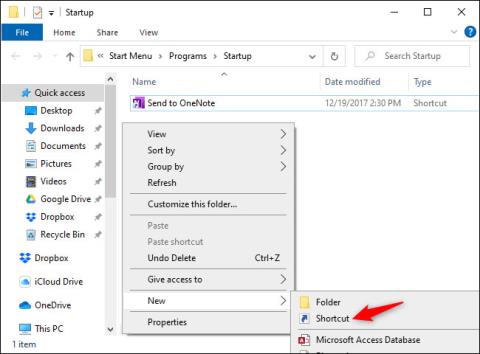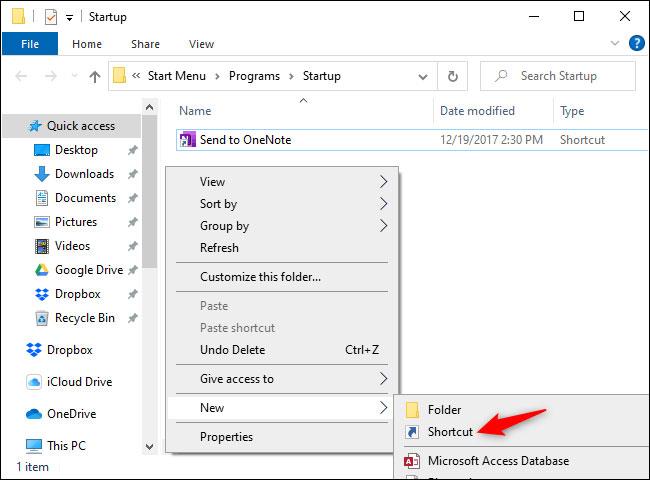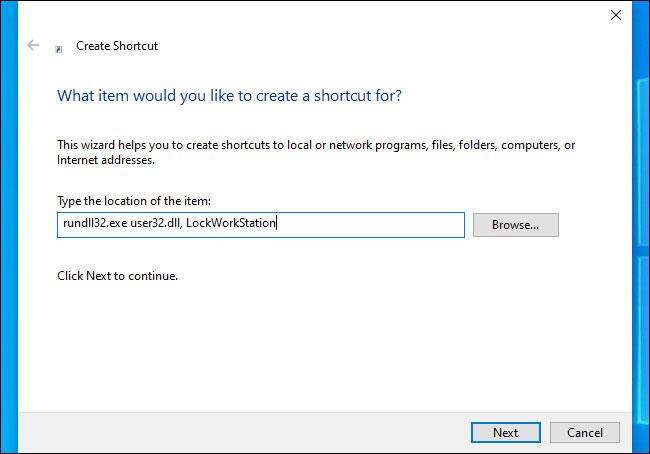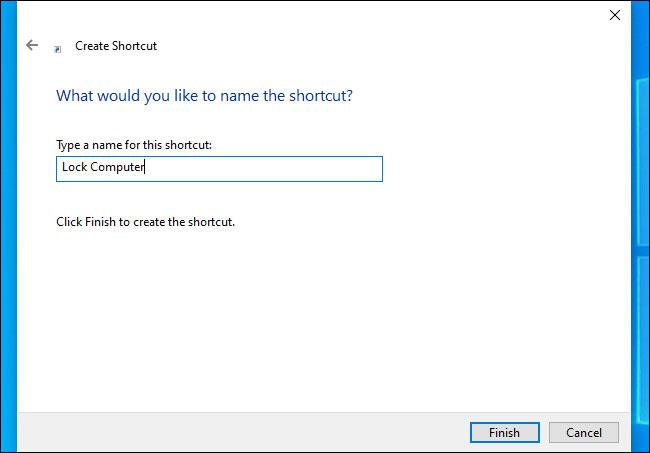Sistemoje Windows automatinis prisijungimas yra patogus, nes galite paleisti kompiuterio programą, kai ji paleidžiama . Jūs netgi galite nustatyti, kad jūsų kompiuteris būtų automatiškai paleistas tam tikru laiku . Norėdami pagerinti saugumą, galite nustatyti, kad „Windows 10“ būtų automatiškai užrakintas ir automatiškai prisijungus reikalauti slaptažodžio.
Kaip užrakinti Windows kompiuterį po automatinio prisijungimo
Naudojant automatinį užraktą prisijungus, jūsų kompiuteris automatiškai prisijungs, paleis ir paleis programas įkrovos metu, tačiau jis užsirakins ir turėsite įvesti slaptažodį, kad galėtumėte juo naudotis. Tai nėra taip saugu, kaip vengti automatinio prisijungimo, nes jūsų vartotojo abonemento slaptažodį vis tiek išsaugos ir sistema įves automatiškai, tačiau tai vis tiek geriau nei automatiškai paleisti kompiuterį ir sudaryti neribotą darbalaukį.
Norėdami tai padaryti, tereikia leisti Windows paleisti šią komandą, kai ji prisijungs:
rundll32.exe user32.dll, LockWorkStation
Ši komanda užblokuos sistemą . Jis atlieka tą pačią funkciją kaip ir paspaudus Windows + L. Yra būdų, kaip priversti Windows paleisti ją prisijungus, įskaitant grupės politiką. Tačiau paprasčiausias būdas yra tiesiog pridėti spartųjį klavišą į paleisties aplanką .
Autorius atliko šį procesą „Windows 10“, tačiau jis veiks ir senesnėse „Windows“ versijose, įskaitant „Windows 8“ ir „Windows 7“.
Sukurkite užrakto nuorodą
Pirmiausia atidarykite paleisties aplanką . Norėdami tai padaryti, paspauskite Windows + R , kad atidarytumėte dialogo langą Vykdyti , įveskite šią eilutę ir paspauskite Enter :
shell:startup
Paleisties aplanke dešiniuoju pelės mygtuku spustelėkite ir pasirinkite Naujas > Spartusis klavišas .
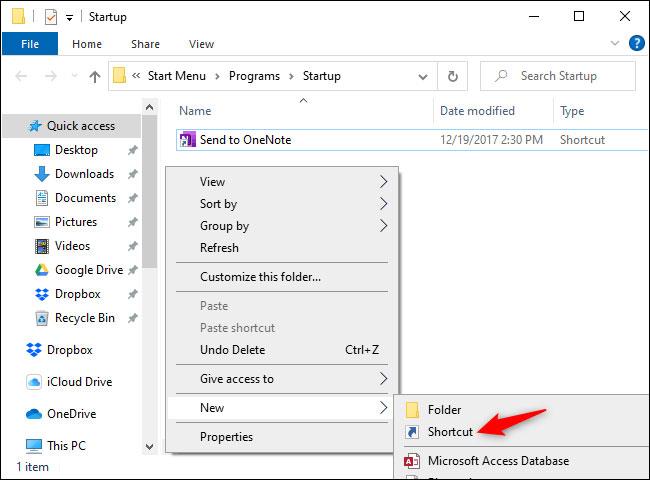
Sukurkite naują nuorodą
Dialogo lange Sukurti nuorodą nukopijuokite ir įklijuokite (arba įveskite) šią komandą:
rundll32.exe user32.dll, LockWorkStation
Spustelėkite Pirmyn, kad tęstumėte.
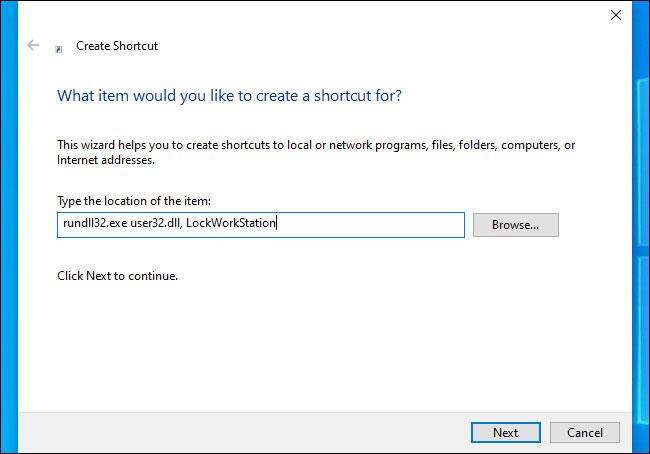
Spustelėkite Pirmyn, kad tęstumėte
Pavadinkite spartųjį klavišą bet kuo, kas jums patinka, pavyzdžiui, „ Užrakinti kompiuterį “.
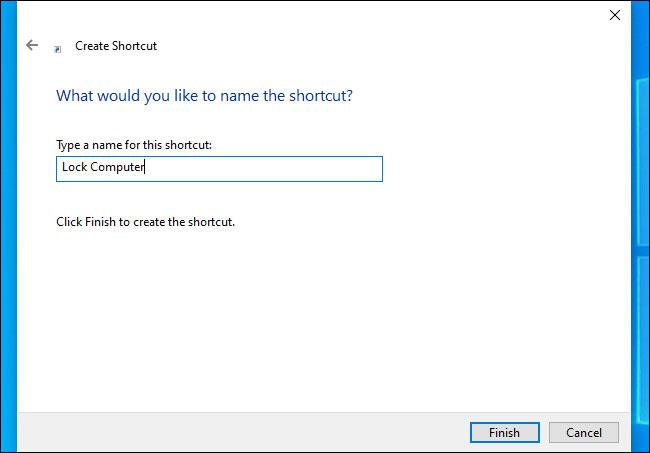
Pavadinkite spartųjį klavišą
Visos operacijos baigtos!
Jei dukart spustelėsite sukurtą nuorodą, „Windows“ užrakins kompiuterį. Tada turėsite prisijungti naudodami slaptažodį, PIN kodą arba bet kurį kitą naudojamą prisijungimo būdą.
Kai prisijungiate prie kompiuterio, „Windows“ paleidžia šią nuorodą kartu su kitomis paleisties programomis ir automatiškai užrakina kompiuterį . Kai jį atrakinsite, galėsite daryti viską savo įrenginyje kaip įprasta.
Norėdami anuliuoti pakeitimą, tiesiog iš naujo atidarykite aplanką shell:startup ir ištrinkite sukurtą kompiuterio užrakinimo nuorodą.